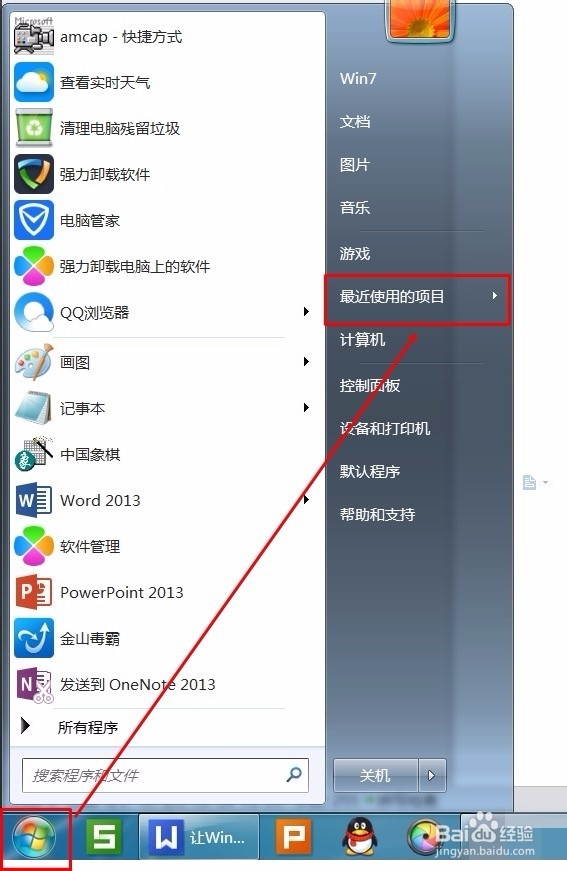使用WindowsXP惯了的人,一开始使用Win7还有些不适应。其中包括,在“开始”菜单中无法调出最近使用历史,即无法籽疙牢阖调出最近使用过的doc、xls、ppt、pdf等文档的问题。——其实,这种情形是可以改变的,只要通过一个简单的设置,就可以让Win7出现类似WindowsXP以及以前老版本列出的最近使用历史信息,方便调阅、修改。怎样进行这种设置呢?
1、将光标指向“开始”按钮。
2、右击,点击“属性”。
3、出现如下“任务栏和「开始」菜单属性”界面。
4、选择其中的“「开始」菜单”。
5、点击“自定义”。
6、出现“自定义「开始」菜单”界面如下:
7、将滚动条拉至底端。在“最近使用的项目”前面打“√”。点击“确定”。
8、通过以上设置,点击“开始”,在你的Win7“开始”菜单中,就出现了“最近使用项目”一行。
9、将光标指向“最近使用项目”,右侧就出现了最近使用项目的列表。如图片、文字、电子釉涑杵抑表格、演示文稿,PDF文件等等。
10、这样,你就能够实现在上一条经验中所述的目的——通过对“最近使用项目”列表中文档的点击,而快速地访问它们。是不是很妙呢?